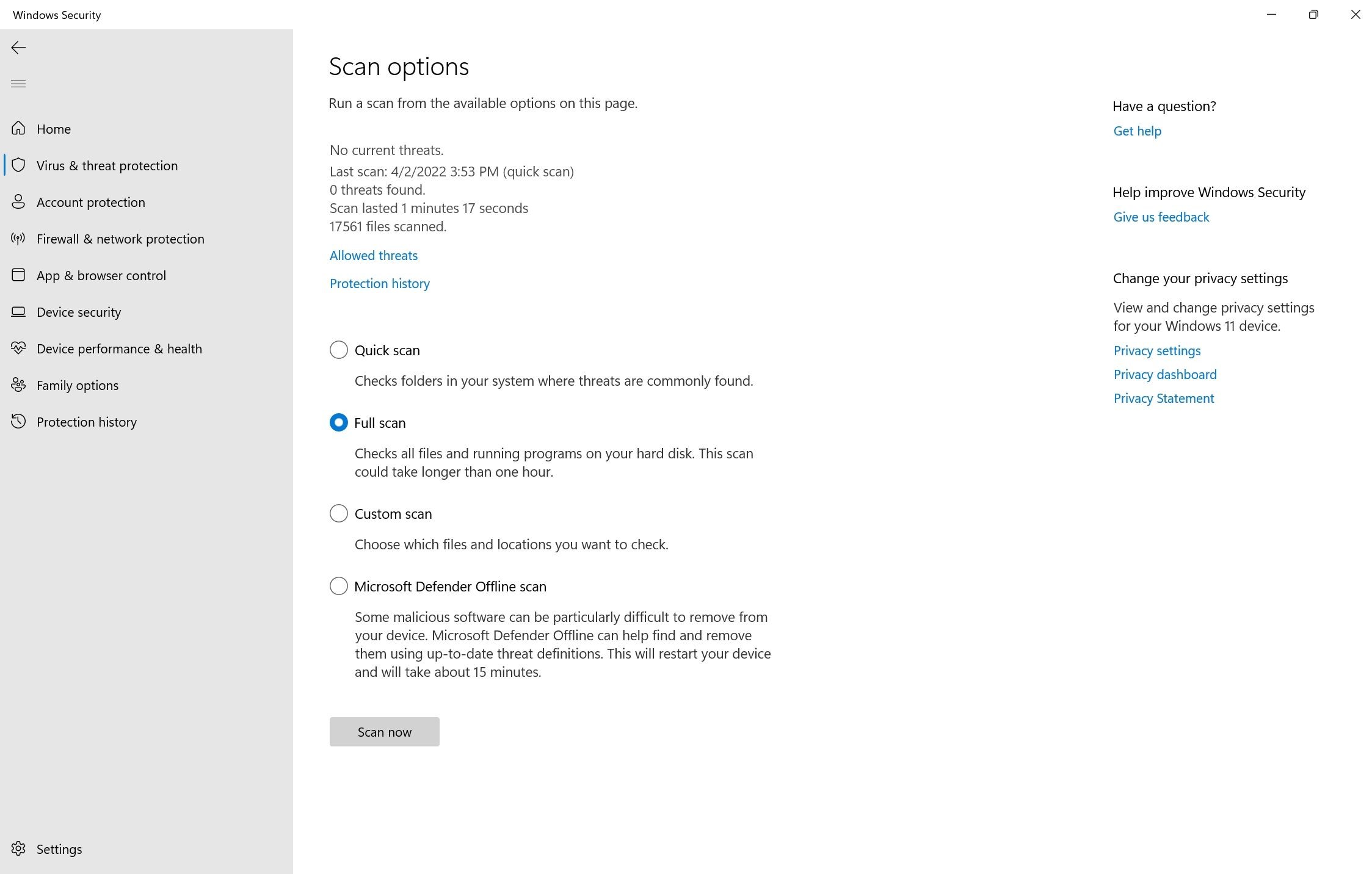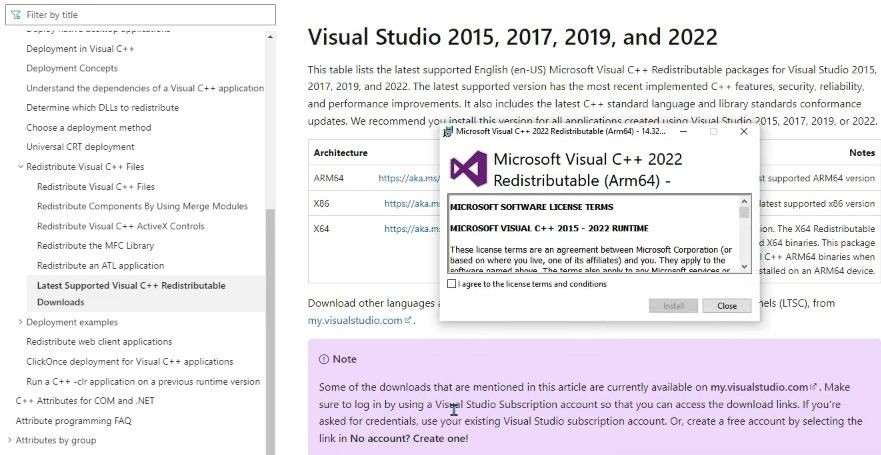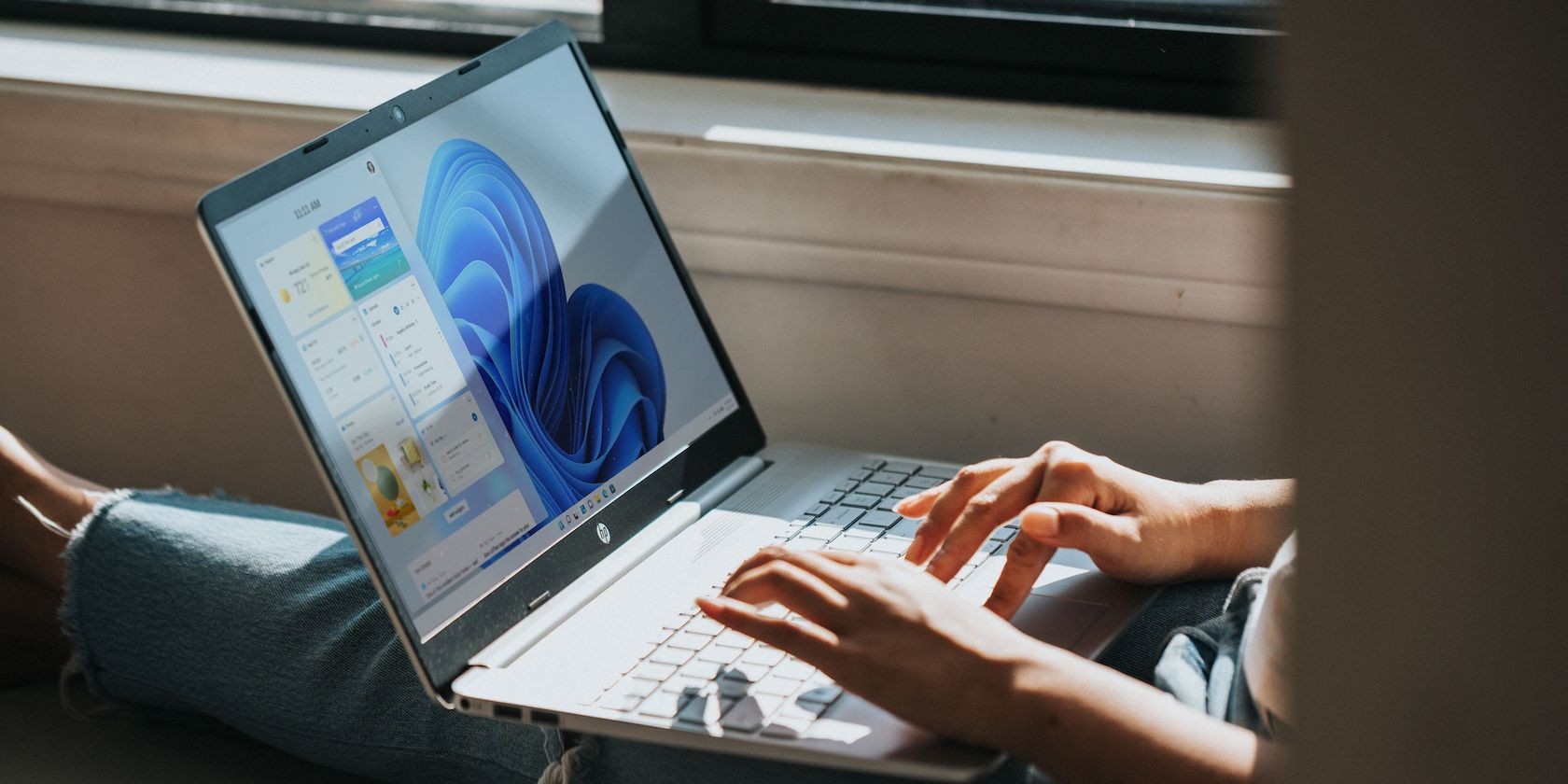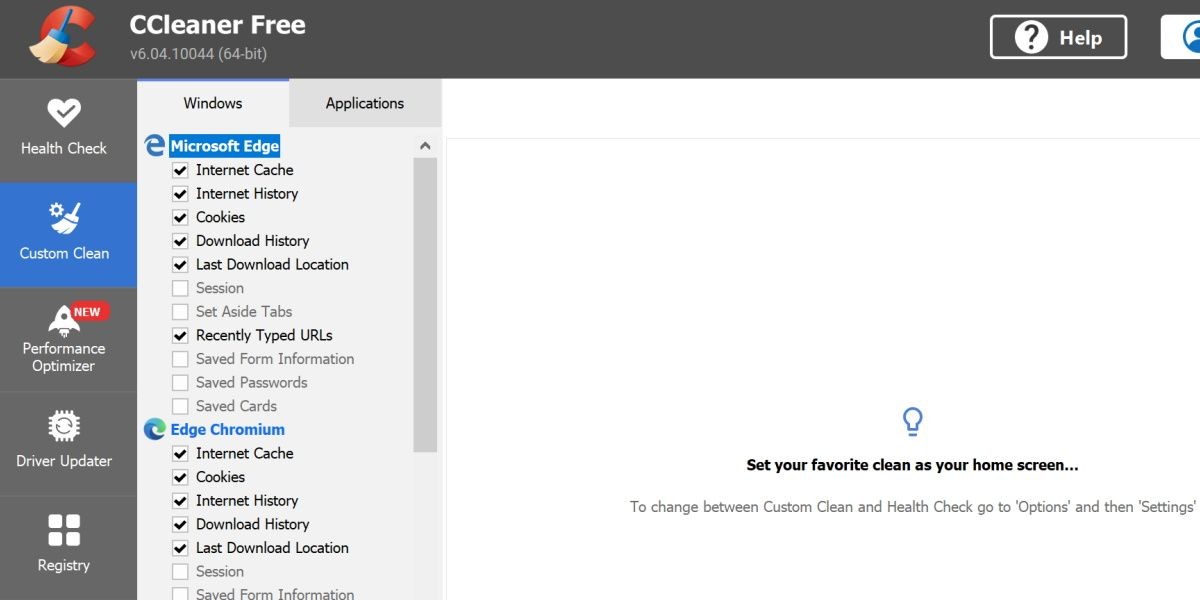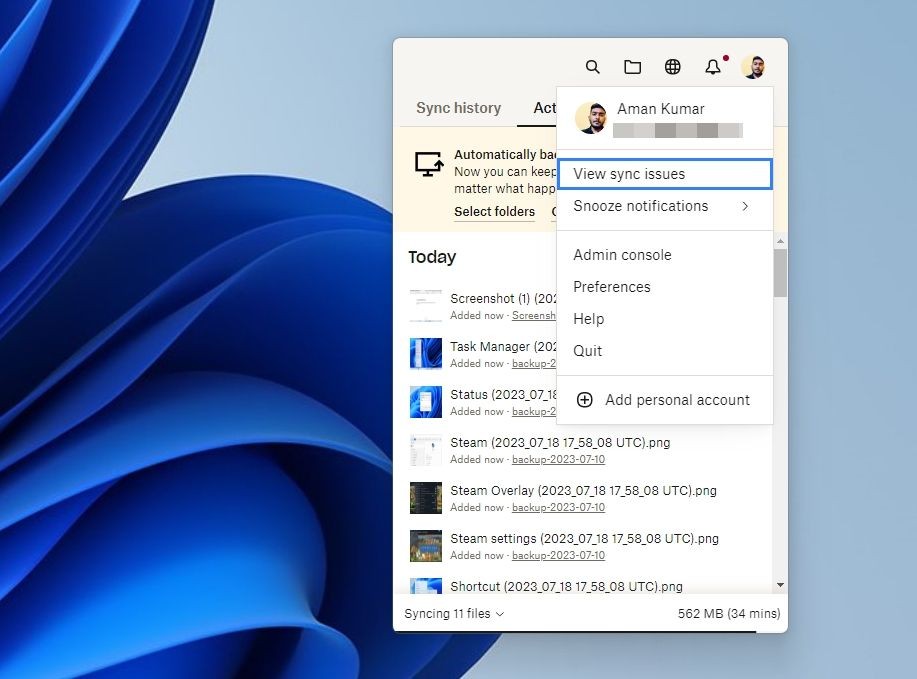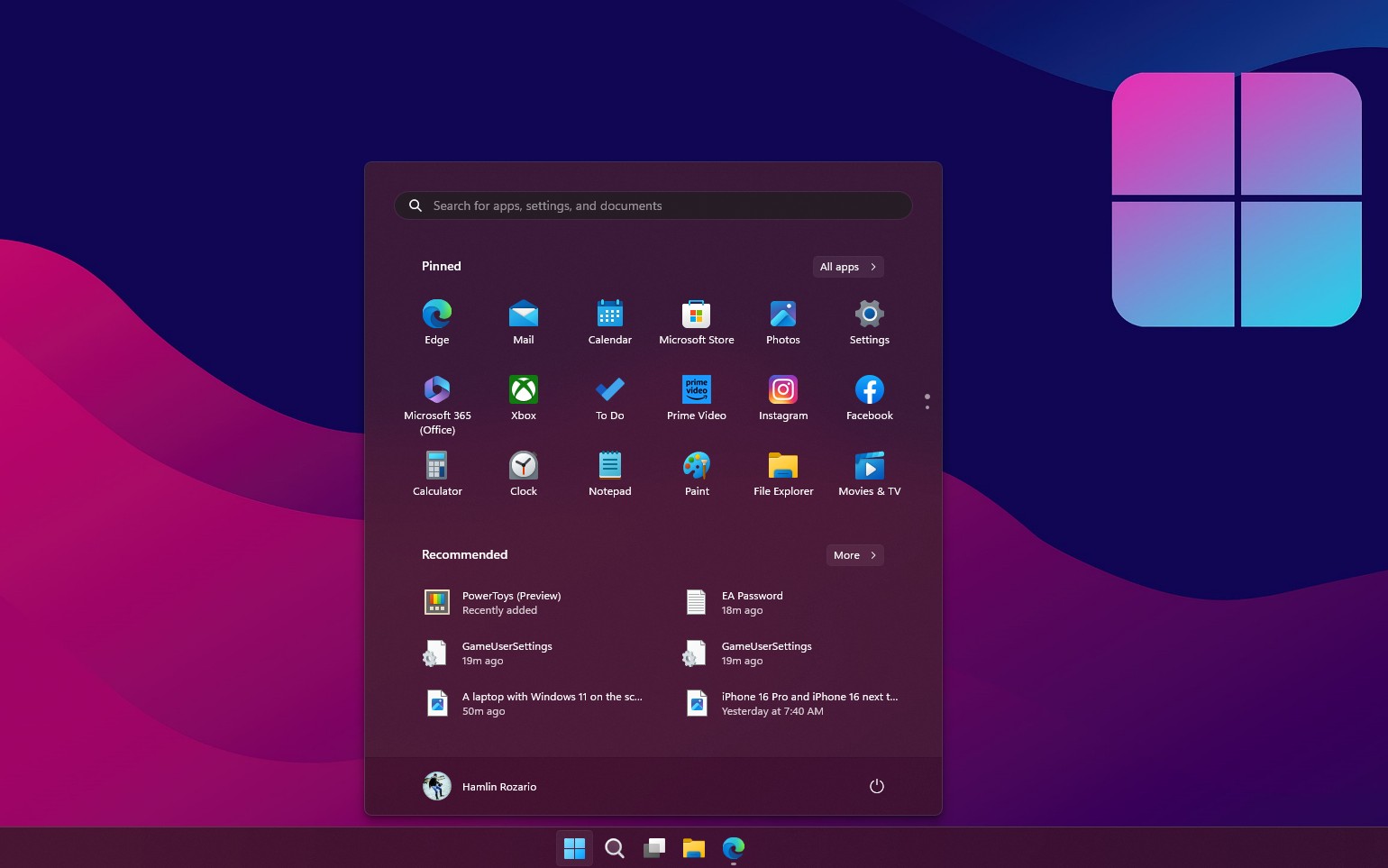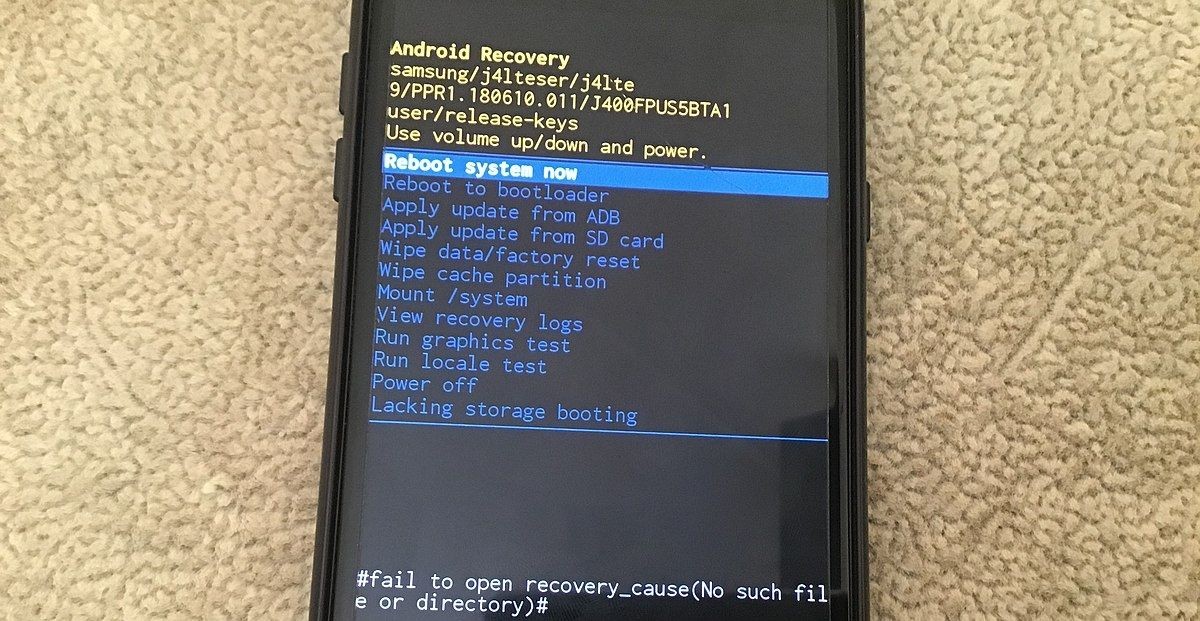Contents
- Ứng Dụng ODBC Data Sources Hoạt Động Như Thế Nào?
- 1. Truy Cập Ứng Dụng ODBC Data Sources Bằng Thanh Tìm Kiếm Trên Menu Bắt Đầu
- 2. Truy Cập Ứng Dụng ODBC Data Sources Bằng Menu Bắt Đầu
- 3. Truy Cập Ứng Dụng ODBC Data Sources Bằng Bảng Điều Khiển
- 4. Truy Cập Ứng Dụng ODBC Data Sources Bằng Thanh Địa Chỉ Trình Khám Phá Tệp
- 5. Truy Cập Ứng Dụng ODBC Data Sources Bằng Trình Quản Lý Tác Vụ
- 6. Truy Cập Ứng Dụng ODBC Data Sources Từ Thư Mục System32 Của Windows
- 7. Truy Cập Ứng Dụng ODBC Data Sources Bằng Dòng Lệnh Hoặc PowerShell
- 8. Truy Cập Ứng Dụng ODBC Data Sources Bằng Phím Tắt Trên Màn Hình Desktop
- Truy Cập Ứng Dụng ODBC Data Sources Trên Windows Rất Dễ Dàng
Ứng dụng ODBC Data Sources của Microsoft giúp bạn kết nối các ứng dụng với nhiều hệ thống quản lý cơ sở dữ liệu khác nhau. Nhưng công cụ này hoạt động như thế nào và có những cách nào để truy cập nó? Hãy cùng tìm hiểu ngay bây giờ.
Ứng Dụng ODBC Data Sources Hoạt Động Như Thế Nào?
ODBC (Open Database Connectivity) là hệ thống giúp kết nối các ứng dụng với hệ thống quản lý cơ sở dữ liệu. Ví dụ, nếu bạn sử dụng một ứng dụng truy cập dữ liệu trong cơ sở dữ liệu SQL, công cụ ODBC Data Sources cho phép bạn kết nối ứng dụng đó với một nguồn dữ liệu khác (như Microsoft Excel).
Để sử dụng công cụ ODBC Data Sources, bạn có thể làm theo các bước sau:
- Nhấn Win + R để mở hộp thoại Run.
- Nhập odbcad32.exe và nhấn Enter.
- Chuyển đến tab User DSN.
DSN thiết lập kết nối đến cơ sở dữ liệu mục tiêu thông qua trình điều khiển ODBC. Nó cũng có thể giúp bạn lấy thông tin từ cơ sở dữ liệu.
- Nhấn nút Add bên phải để bắt đầu tạo User DSN.
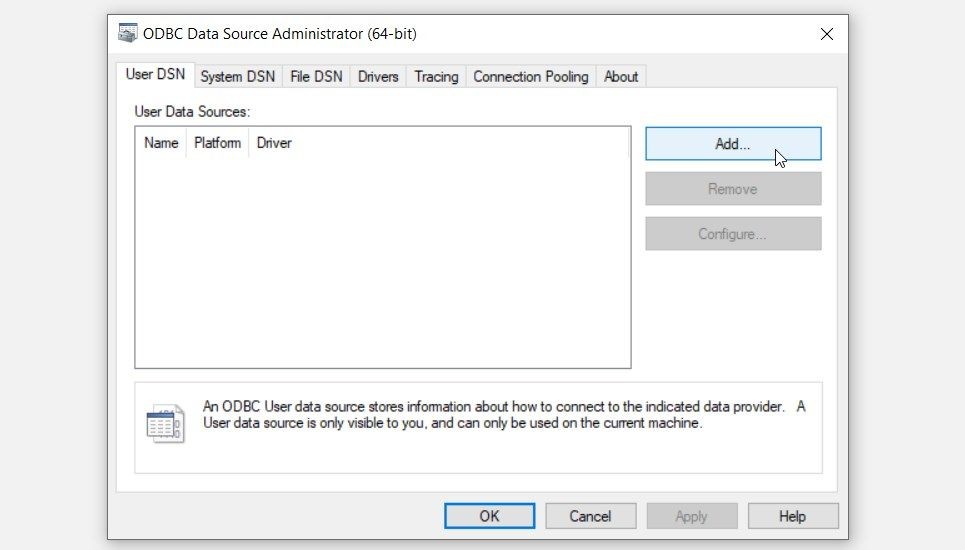 Thêm DSN trong ứng dụng ODBC Data Sources
Thêm DSN trong ứng dụng ODBC Data Sources
- Trên màn hình tiếp theo, chọn trình điều khiển ODBC phù hợp và nhấn nút Finish. Từ đó, nhập chi tiết của nguồn dữ liệu vào cửa sổ tiếp theo.
- Làm theo các bước trên màn hình và sau đó nhấn nút Finish.
Sau khi tạo User DSN, bạn có thể khám phá một số thủ thuật thú vị với công cụ ODBC. Ví dụ, bạn có thể tìm hiểu cách kết nối cơ sở dữ liệu của mình với VBScript bằng cách tạo kết nối ODBC với VBScript.
Bạn muốn khám phá các cách khác nhau để truy cập công cụ ODBC Data Sources? Hãy cùng tìm hiểu ngay!
1. Truy Cập Ứng Dụng ODBC Data Sources Bằng Thanh Tìm Kiếm Trên Menu Bắt Đầu
Một trong những cách dễ nhất để truy cập công cụ ODBC Data Sources (hoặc bất kỳ ứng dụng nào khác) là sử dụng thanh tìm kiếm trên menu Bắt đầu.
Dưới đây là các bước bạn cần thực hiện:
- Nhấn Win + S để truy cập thanh tìm kiếm trên menu Bắt đầu. Ngoài ra, bạn có thể nhấn vào biểu tượng Windows search bar trên thanh tác vụ.
- Nhập ODBC Data Sources và chọn Best match.
2. Truy Cập Ứng Dụng ODBC Data Sources Bằng Menu Bắt Đầu
Bạn cũng có thể dễ dàng truy cập công cụ ODBC Data Sources từ menu Bắt đầu. Dưới đây là các bước bạn cần thực hiện:
- Nhấn phím Windows hoặc nhấp vào biểu tượng Start Menu trên thanh tác vụ để truy cập menu Bắt đầu.
- Chọn thư mục Windows Administrative Tools từ các mục trong menu.
- Tìm và chọn một trong các tùy chọn ODBC Data Sources.
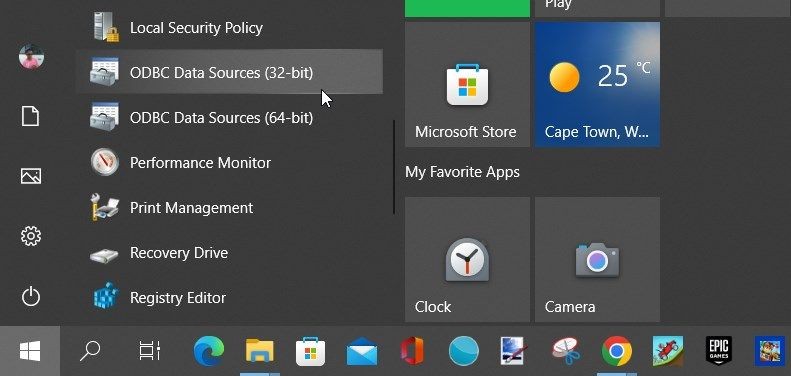 Truy cập ứng dụng ODBC Data Sources bằng menu Bắt đầu
Truy cập ứng dụng ODBC Data Sources bằng menu Bắt đầu
3. Truy Cập Ứng Dụng ODBC Data Sources Bằng Bảng Điều Khiển
Bảng Điều Khiển là một công cụ hữu ích mà bạn có thể sử dụng cho nhiều mục đích khác nhau. Ví dụ, bạn có thể sử dụng nó để khắc phục sự cố hệ thống hoặc cấu hình một số thiết lập.
Thú vị hơn, Bảng Điều Khiển cũng có thể giúp bạn mở hầu hết các ứng dụng trên PC của mình. Dưới đây là cách bạn có thể sử dụng nó để truy cập ứng dụng ODBC Data Sources:
- Nhấn Win + R để mở hộp thoại Run.
- Nhập Control Panel và nhấn Enter.
- Nhấp vào menu thả xuống View by và chọn Large icons.
- Chọn Administrative Tools từ các tùy chọn.
- Nhấp đúp vào một trong các tùy chọn ODBC Data Sources.
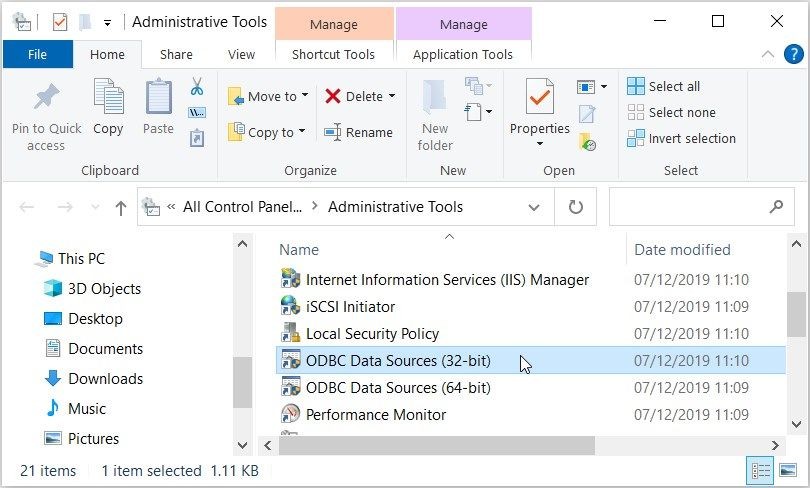 Truy cập ứng dụng ODBC Data Sources bằng Bảng Điều Khiển
Truy cập ứng dụng ODBC Data Sources bằng Bảng Điều Khiển
4. Truy Cập Ứng Dụng ODBC Data Sources Bằng Thanh Địa Chỉ Trình Khám Phá Tệp
Thanh địa chỉ Trình Khám Phá Tệp là một công cụ tiện lợi giúp bạn xác định đường dẫn tệp hoặc thư mục. Nhưng bạn có biết rằng bạn có thể sử dụng công cụ này để truy cập nhiều ứng dụng khác nhau?
Dưới đây là cách bạn có thể truy cập ứng dụng ODBC Data Sources bằng thanh địa chỉ Trình Khám Phá Tệp:
- Nhấn Win + E để mở Trình Khám Phá Tệp.
- Nhập odbcad32.exe vào thanh địa chỉ và nhấn Enter.
 Truy cập ứng dụng ODBC Data Sources bằng thanh địa chỉ Trình Khám Phá Tệp
Truy cập ứng dụng ODBC Data Sources bằng thanh địa chỉ Trình Khám Phá Tệp
5. Truy Cập Ứng Dụng ODBC Data Sources Bằng Trình Quản Lý Tác Vụ
Trình Quản Lý Tác Vụ thường là công cụ đầu tiên bạn nghĩ đến khi muốn đóng các ứng dụng bị lỗi trên PC. Nhưng bạn có biết rằng công cụ này cũng có thể giúp bạn truy cập hầu hết mọi ứng dụng trên Windows?
Dưới đây là cách bạn có thể mở ứng dụng ODBC Data Sources bằng Trình Quản Lý Tác Vụ:
- Nhập Task Manager vào thanh tìm kiếm trên menu Bắt đầu và chọn Best match.
- Nhấp vào tab File ở góc trên bên trái của màn hình.
- Chọn tùy chọn Run new task.
- Nhập odbcad32.exe vào hộp tìm kiếm và nhấn OK để mở ứng dụng ODBC Data Sources.
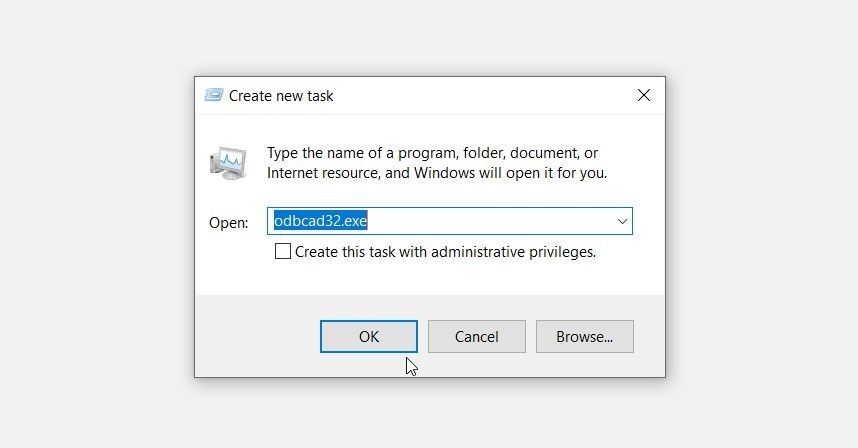 Truy cập ứng dụng ODBC Data Sources bằng Trình Quản Lý Tác Vụ
Truy cập ứng dụng ODBC Data Sources bằng Trình Quản Lý Tác Vụ
6. Truy Cập Ứng Dụng ODBC Data Sources Từ Thư Mục System32 Của Windows
Bạn cũng có thể mở ứng dụng ODBC Data Sources bằng cách nhấp vào tệp liên quan trong thư mục System32 của Windows.
Dưới đây là các bước bạn cần thực hiện:
- Nhấn Win + E để mở Trình Khám Phá Tệp. Ngoài ra, bạn có thể nhấp vào biểu tượng File Explorer trên thanh tác vụ.
- Chọn This PC ở bên trái.
- Chọn tùy chọn Local Disk (C:) ở bên phải.
- Mở thư mục Windows, cuộn xuống và mở thư mục System32.
- Nhấp đúp vào tùy chọn odbcad32 để mở ứng dụng ODBC Data Sources.
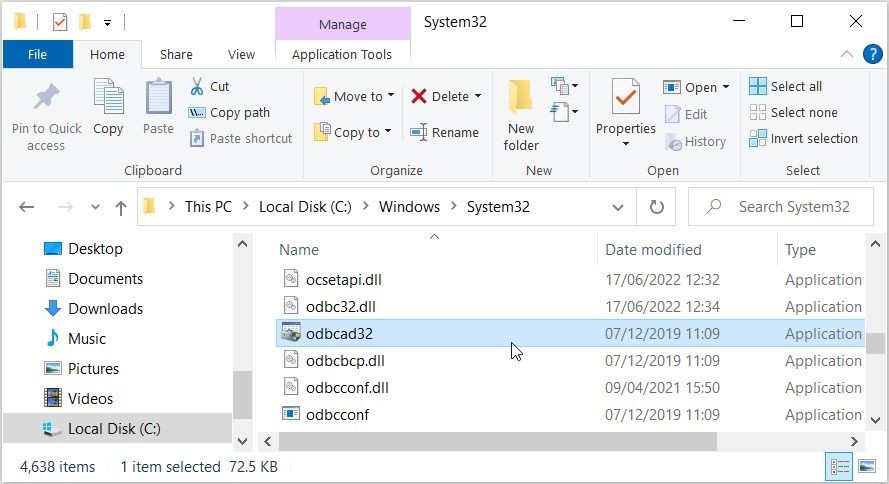 Truy cập ứng dụng ODBC Data Sources từ thư mục System32
Truy cập ứng dụng ODBC Data Sources từ thư mục System32
7. Truy Cập Ứng Dụng ODBC Data Sources Bằng Dòng Lệnh Hoặc PowerShell
Dòng Lệnh và PowerShell cũng có thể giúp bạn truy cập ứng dụng ODBC Data Sources.
Dưới đây là các bước để mở ứng dụng ODBC Data Sources bằng Dòng Lệnh:
- Nhấn Win + R để mở hộp thoại Run.
- Nhập CMD và nhấn Ctrl + Shift + Enter để mở cửa sổ Dòng Lệnh nâng cao.
- Nhập lệnh sau và nhấn Enter.
odbcad32.exeDưới đây là các bước để truy cập ứng dụng ODBC Data Sources bằng PowerShell:
- Nhập Windows PowerShell vào thanh tìm kiếm trên menu Bắt đầu.
- Nhấp chuột phải vào kết quả Best match và chọn Run as administrator.
- Nhập lệnh sau và nhấn Enter.
odbcad32.exe8. Truy Cập Ứng Dụng ODBC Data Sources Bằng Phím Tắt Trên Màn Hình Desktop
Sử dụng phím tắt trên màn hình Desktop là một trong những cách tốt nhất để truy cập các ứng dụng của bạn. Dưới đây là cách bạn có thể tạo phím tắt ODBC Data Sources trên Desktop:
- Nhấn Win + D để truy cập màn hình Desktop.
- Nhấp chuột phải vào một khoảng trống và chọn New > Shortcut.
- Nhập %windir%system32odbcad32.exe vào hộp vị trí và nhấn Next để tiếp tục.
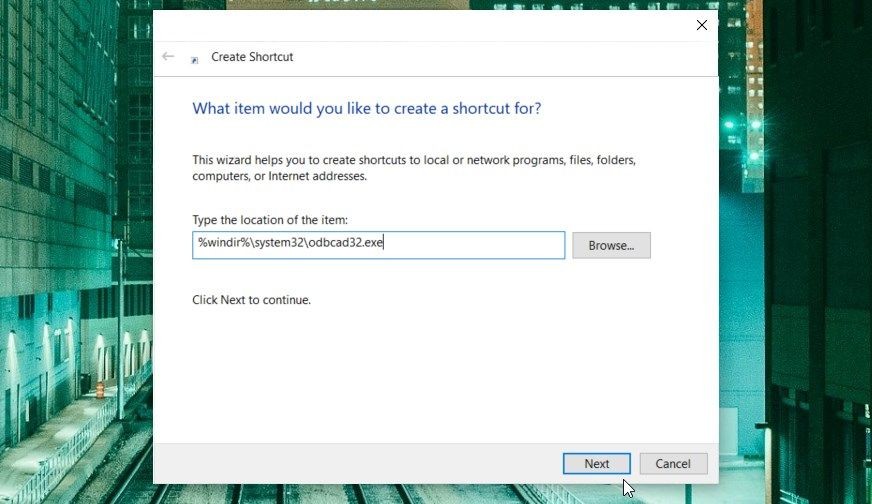 Tạo phím tắt ODBC Data Sources trên Desktop
Tạo phím tắt ODBC Data Sources trên Desktop
Nhập Ứng Dụng ODBC Data Sources vào hộp “name” và sau đó nhấn nút Finish. Bây giờ, bạn có thể dễ dàng truy cập ứng dụng ODBC Data Sources bằng phím tắt bạn vừa tạo.
-
ODBC Data Sources là gì?
ODBC Data Sources là công cụ của Microsoft giúp kết nối các ứng dụng với hệ thống quản lý cơ sở dữ liệu. -
Làm thế nào để mở ứng dụng ODBC Data Sources?
Bạn có thể mở ứng dụng ODBC Data Sources bằng nhiều cách khác nhau như sử dụng thanh tìm kiếm trên menu Bắt đầu, menu Bắt đầu, Bảng Điều Khiển, thanh địa chỉ Trình Khám Phá Tệp, Trình Quản Lý Tác Vụ, thư mục System32, Dòng Lệnh, PowerShell hoặc phím tắt trên Desktop. -
DSN là gì?
DSN (Data Source Name) là tên nguồn dữ liệu, giúp thiết lập kết nối đến cơ sở dữ liệu mục tiêu thông qua trình điều khiển ODBC. -
Tôi có thể sử dụng ODBC Data Sources để kết nối với Microsoft Excel không?
Có, bạn có thể sử dụng ODBC Data Sources để kết nối ứng dụng của mình với Microsoft Excel. -
Có thể tạo phím tắt cho ứng dụng ODBC Data Sources trên Desktop không?
Có, bạn có thể tạo phím tắt cho ứng dụng ODBC Data Sources trên Desktop bằng cách nhập đường dẫn%windir%system32odbcad32.exevào hộp vị trí khi tạo phím tắt mới. -
ODBC Data Sources có miễn phí không?
Có, ứng dụng ODBC Data Sources là miễn phí và đi kèm với hệ điều hành Windows. -
Tôi có thể sử dụng ODBC Data Sources để tạo cơ sở dữ liệu trong Microsoft Access không?
Có, sau khi truy cập ứng dụng ODBC Data Sources, bạn có thể sử dụng nó để tạo cơ sở dữ liệu trong Microsoft Access.
Truy Cập Ứng Dụng ODBC Data Sources Trên Windows Rất Dễ Dàng
Bạn cần một công cụ Windows giúp bạn kết nối các ứng dụng với nhiều hệ thống quản lý cơ sở dữ liệu khác nhau? Hãy thử ứng dụng ODBC Data Sources! Tin vui là công cụ này miễn phí và dễ sử dụng.
Và làm thế nào để truy cập công cụ ODBC Data Sources của Microsoft? Chỉ cần áp dụng bất kỳ phương pháp nào mà chúng tôi đã đề cập. Từ đó, bạn có thể bắt đầu khám phá một số thủ thuật “tạo cơ sở dữ liệu” thú vị, chẳng hạn như tạo cơ sở dữ liệu trong Microsoft Access.
Tạp Chí Mobile luôn cập nhật những thông tin hữu ích về hệ điều hành Windows. Đừng quên ghé thăm chuyên mục HĐH Windows để biết thêm nhiều thông tin hữu ích khác.